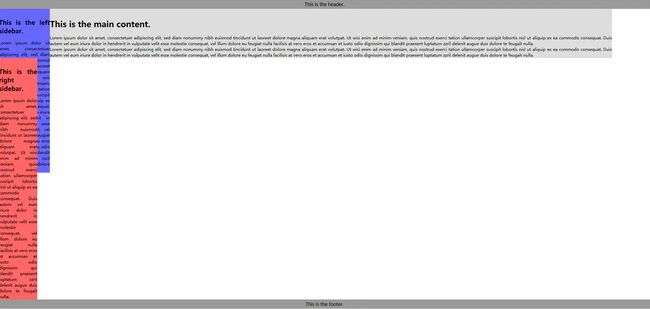圣杯布局与双飞翼布局的理解
圣杯布局与双飞翼布局是前端开发中是经常用到的一种布局方式,掌握该方式对开发是非常有用的。
圣杯布局与双飞翼布局最终要实现的功能相同,都是为了实现一个两侧宽度固定,中间宽度自适应的三栏布局。
两者的实现方法略有差异,但都遵循以下要点:
- 两侧宽度固定,中间宽度自适应
- 中间部分中DOM结构上优先,这样以便先行渲染
- 允许三列中的任意一列成为最高列
圣杯布局
1.DOM结构
首先定义出整个布局的DOM结构,主体部分是由container包裹的center,left,right三列,其中center定义在最前面。
<div id="header">div>
<div id="container">
<div id="center" class="column">div>
<div id="left" class="column">div>
<div id="right" class="column">div>
div>
<div id="footer">div>
2.css代码
假设定义左侧的固定宽度为200px;右侧的固定宽度为150px;则首先在container上设置:
#container{ padding-left:200px;padding-right:150px; }
这样为左右两列预留出相应的空间,得到如下创建布局框架示意图:

然后分别为三列设置宽度与浮动,同时对footer设置清除浮动
#container .column{ float:left }
#center{width:100%}
#left{width:200px}
#right{width:150px}
#footer{clear:both}
设置宽度和清除浮动后得到效果图如下:
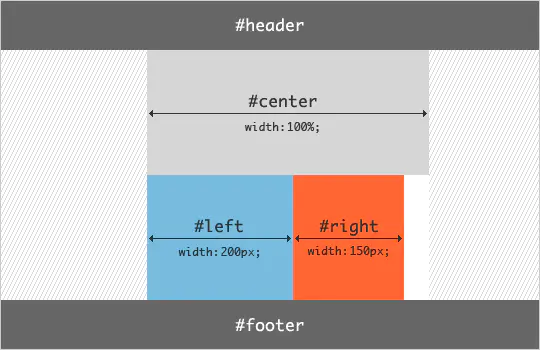
根据浮动的特性,由于center的宽度为100%,即占据了第一行的所有空间,所以left和right被"挤"到了第二行。
接下来的工作是将left放置到之前预留出的位置上,这里使用负外边距(nagetive margin):
#left{width:200px;margin-left:-100%}
将left移动到预留位置-1,得到的效果图如下:

随后还需要使用定位(position) 方法
#left{width:200px;margin-left:-100%;position:relative;right:200px;}
这里使用position:relative和right:200px将left的位置在原有的基础上左移200px;以冠成left的位置,得到的效果图如下:
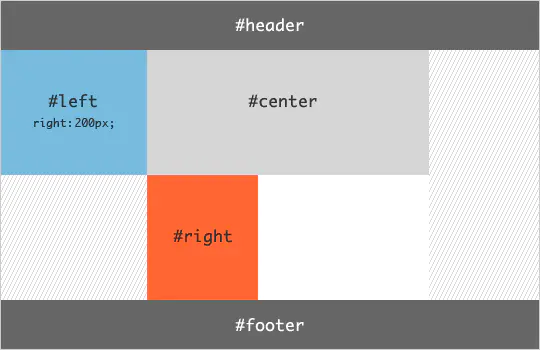
接下来放置right,只需要添加一条声明即可:
#right{width:150px;margin-right:-150px}
将right移动动预留位置后得到的最终的效果图如下:

至此,布局效果完成。不过还需要考虑最后一步,那就是页面的最小宽度:要想保证该布局效果正常显示,由于两侧都有固定的宽度,所以需要给页面定义一个最小的宽度,但这并不只是简单的200+150=300px。回想之前left 使用了position:relative,所以就意味着在center开始的区域,还存在一个left的宽度。所以页面最小宽度应该设置为200+150+200=550px。
body{min-width:550px}
综上所述,圣杯布局的CSS代码如下:
body{min-width:550px}
#container{padding-left:200px;padding-right:150px;}
#center{width:100%}
#container{flolat:left}
#left{width:200px;margin-left:-100%;position:relative;right:200px;}
#right{width:150px;margin-right:-150px}
#footer{clear:both}
最后提醒一下很多朋友可能会忽略的小细节:在**#center中,包含了一条声明width:100%**,这是中间栏能够做到自适应的关键。可能会有朋友认为不需要设置这条声明,因为觉得center在不设置宽度的情况下会默认将宽度设置为父元素(container)的100%宽度。但需要注意到,center是浮动原素,由于浮动具有包裹性,在不显示设置宽度的情况下会自动“收缩”到内容的尺寸大小。如果去掉width:100%,则当中间栏不包含或者包含较少内容里,整个布局会”崩掉“,而达不到这样的效果:
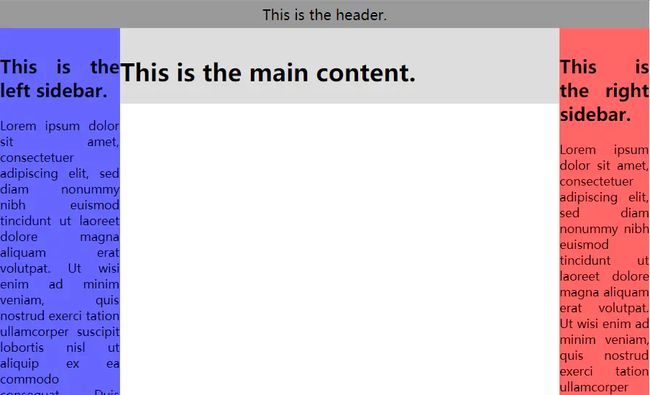
双飞翼布局
1.DOM结构
<body>
<div id="header">div>
<div id-"container" class="column">
<div id="center">div>
div>
<div id="left" class="column">div>
<div id="right" class="column">div>
<div id="footer">div>
body>
双飞翼布局的DOM结构与圣杯布局的区别是用container仅包裹住center,另外将.column类从center移至container上。
2.CSS代码
按照与圣杯布局相同的思路,首先设置各列的宽度与浮动,并且为左右两列预留出空间,以及为footer清除浮动:
#container{width:100%}
.column{float:left}
#center{margin-left:200px;margin-right:150px}
#left{width:200px;}
#right{width:150px}
#footer{clear:float}
以上代码将container,left,right设置为float:left,而在container内部,center由于没有设置浮动,所以其宽度默认为container的100%宽度,通过对其设置margin-left和margin-right为左右两列预留出了空间。
将left放置到预留位置:
#left{width:200px;margin-left:-100%}
#right{width:150px;margin-left:-150px}
得到的最终效果图如下:
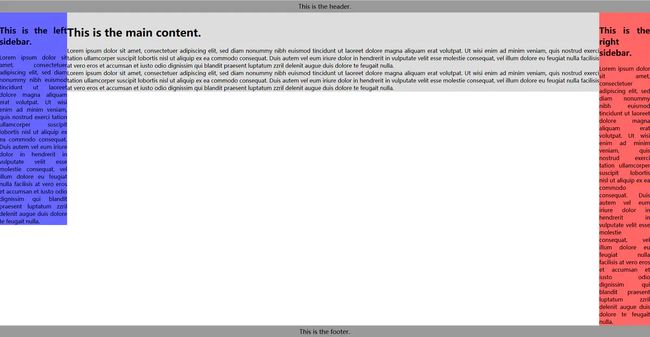
最后计算最小页面宽度:由于双飞翼布局没有用到position:relative进行定位,所以最小页面宽度应该为200+150=350px。但是当页面缩小到350px附近时,会挤占中间栏的宽度,使得其内容被右侧栏覆盖,如下所示:
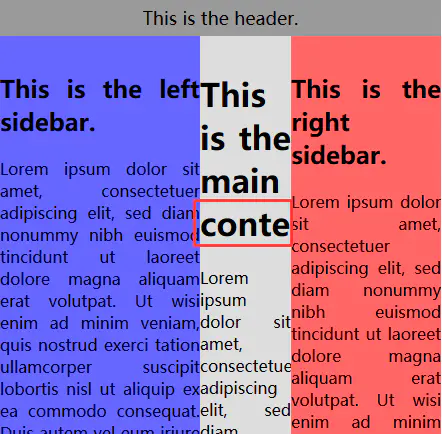
因此在设置最小页面宽度时,应该适当增加一些宽度以供中间栏使用(假设为150px),则有:
body{min-width:500px}
至此,双飞翼布局大功告成!其布局整体代码为:
body{min-width:500px}
#container{width:100%}
.column{float:left}
#center{margin-left:200px;margin-right:150px}
#left{width:200px;margin-left:-100%}
#right:{width:150px;margin-left:-150px}
#footer{clear:both}
总结与思考
通过对圣杯布局和双飞翼布局的介绍可以看出,圣杯布局在DOM结构上显得更加直观和自然,且在日常开发过程中,更容易形成这样的DOM结构;而双飞翼布局在实现上由于不需要使用定位,所以更加简洁,且允许的页面最小宽通常比圣杯布局更小。
其实通过思考不难发现,两者在代码上都额外引入了一个div标签,其目的都是为了既能保证中间栏产生浮动(浮动后还必须显示设置宽度),又能限制自身宽度为两侧栏留出空间。
从这个角度出发,如果去掉额外的div标签,能否完成相同的布局呢?答案是肯定的,不过这需要在兼容性上做出牺牲:
DOM结构
<div id="header">div>
<div id="center" class="column">div>
<div id="left" class="column">div>
<div id="right" class="column">div>
<div id="footer">div>
去掉额外的div标签后,得到的DOM结构如上所示,基于双飞翼布局的实现思路,只需要在center上做出修改:
1.使用calc()
calc()函数是用来计算元素的宽度
- 需要注意的是,运算符前后都需要保留一个空格,例如:width: calc(100% - 10px);
- 任何长度都可以使用calc()函数进行计算;
- calc()函数支持"+","-","*","/"运算;
- calc()函数使用标准的数学运算优先级规则;
- 支持版本:CSS3
.column{float:left}
#center{margin-left:200px;margin-right:150px;width:calc(100% - 350px)}
通过cal()可以十分方便的计算出center应该占据的自适应宽度,目前calc()支持到IE9。
2.使用border-box
.column{float:left}
#center{padding-left:200px;padding-right:150px;box-sizing:border-box;width:100%}
使用border-box可以将center的整个盒模型宽度设置为父元素的100%宽度,此时再利用padding-left和padding-right可以自动得到中间栏的自适应宽度。不过需要注意的是,由于padding是盒子的一部分,所以padding部分会具有中间栏的背景色,当中间栏高于侧栏时,会出现下面这种情况:
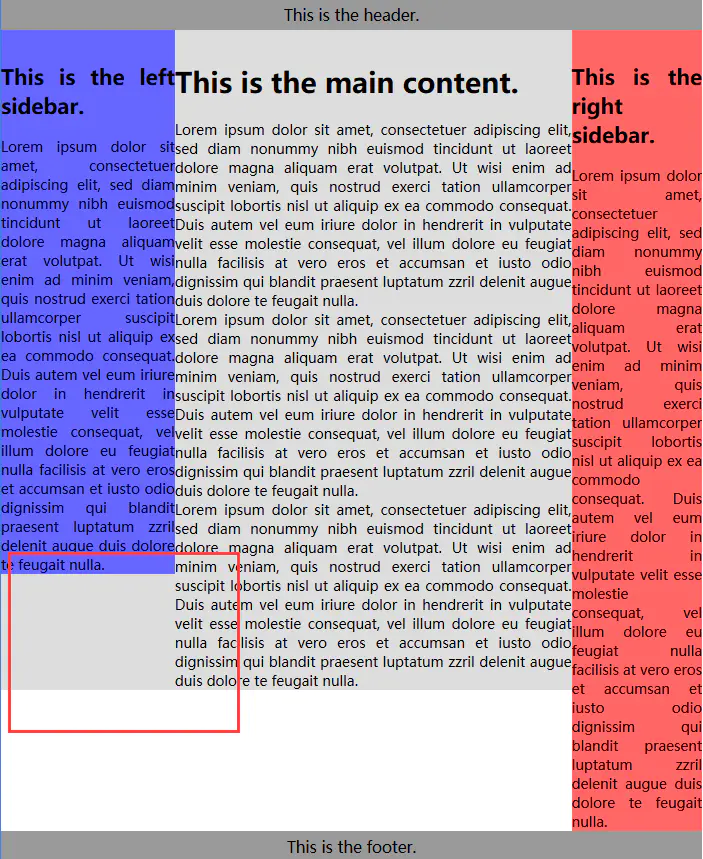
目前box-sizing支持到IE8。
3.使用flex
这里使用flex还是需要与圣杯布局相同的DOM结构,不过在实现上更加简单:
<div id="container">
<div id="center">div>
<div id="left">div>
<div id="right">div>
div>
CSS代码如下:
css 的order 控制元素显示顺序
#container{display:flex}
#center{flex:1}
#left{flex:0 0 200px;order:-1} 或者 #left{width:200px;order:-1}
#right{flex:0 0 150px} 或者 #right{width:150px;}
本文来源于https://www.jianshu.com/p/81ef7e7094e8,并在此基础上微修改。